格安SIM比較と口コミ
APN設定とはなに?
UP DATE :[ 2016/2/17 ]
格安sim申し込んで早速simカード届いたのだけどAPN設定をしろみたいな事が書 かれているのだけどどうすればいいの?早く使いたいのに

APN設定のAPNはAccess Point Name(アクセス・ポイント・ネーム)の事をいっていてその設定をしないとsimフリー端末の通信が使えないのだよ。
各sim事業者ごとに名前がちがうので本体側で設定をしなければならないのさ。
(新しく買った最近のsimフリー端末にはすでに設定されていることが多いけど。)
ようは事業者別の接続認証設定みたいな感じだよ!

え?そうなの?なんかよく分からないしめんどくさいな~ ついでに設定の仕方を教えてよ!!むしろ早く設定して!

わかったよ!それじゃ順に設定手順を教えるから一緒に設定しようよ。
今回使用する端末はアンドロイドのsimフリー端末を使うから!
APNは楽天モバイルのプロバイダを使用させてもらうよ!
他の会社のAPNはAPN一覧にまとめておくからさ!
ではSIMカードを用意してね!
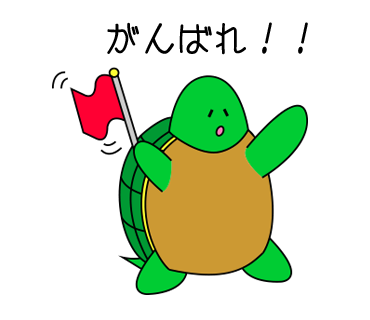









| 設定名 | 入力事項 | |
|---|---|---|
| ① | 名前 | 分かりやすい名前でOK |
| ② | APN名 | rmobile.jp |
| ③ | ユーザ名 | rm |
| ④ | パスワード | 0000 |
| ⑤ | MCC | 440 |
| ⑥ | MNC | 10 |
| ⑦ | 認証方法 | PAPまたはCHAP |
| 接続方法(PDP Type) | IP接続(必要であれば) |
 |
 |

それでも通信できない場合は入力が間違ってるか再度確認する必要があるかも。
ありがとう。とりあえずAPN設定できたみたい!! これでいっぱい通信できるよ。

 DMM mobile月々440円~
DMM mobile月々440円~
 楽天モバイル月々525円~
楽天モバイル月々525円~
 モバイル4G/D月々660円~
モバイル4G/D月々660円~
 楽天モバイル4.50点
楽天モバイル4.50点
 So-net4.50点
So-net4.50点
 OCN モバイル ONE4.28点
OCN モバイル ONE4.28点
格安SIMの気になる通話料を徹底比較!11社の音声通話SIMを比較
格安simのみんなの理想使用データ通信容量を統計を取り検証してみた!
格安SIMのサイズが合わなかったが、SIMアダプターがあることを知った
お知らせ
キャラクターについて
リンク